Cualquier documento bien escrito se percibe mucho mejor y se ve más serio si sigue ciertas reglas de formato y diseño. Si el trabajo, informe o informe contiene varias páginas y se supone que debe imprimirlas como material visual para la audiencia, será necesario poner paginación. Esta es también la regla de los buenos modales, mostrar respeto por sus lectores.
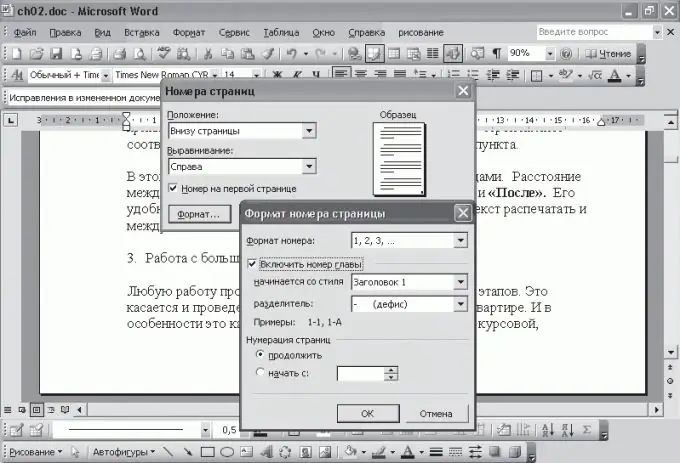
Instrucciones
Paso 1
Si usa uno de los editores de texto más comunes, MS Word, no tendrá que agregar manualmente números en cada página. Ya proporciona una función que le permite poner la numeración en el documento automáticamente. Para hacer esto, abra el archivo de trabajo y vaya al menú "Insertar". Luego seleccione "Números de página …".
Paso 2
En la ventana que se abre con los parámetros de numeración, especifique la siguiente configuración:
• Posición del número (arriba o abajo);
• Alineación de números (derecha, centro, izquierda, interior o exterior).
Al hacer clic en el botón "Formato", seleccione la apariencia de los números de página. Estos pueden ser números arábigos ordinarios, caracteres alfabéticos, designaciones romanas, así como una combinación de números de capítulo del documento con numeración de página separada para cada subpárrafo.
Paso 3
Si el documento abierto es parte de otro trabajo más voluminoso, en MS Word es posible poner paginación, empezando no desde el primero, sino desde cualquier dígito dado. Para ello, ingrese en el campo "Comenzar con …", a partir del cual se contarán las páginas siguientes del documento.
Paso 4
Por regla general, los documentos de diferentes tipos permiten diferentes principios de numeración. Entonces, a menudo en las primeras páginas de los trabajos, no se coloca el número de la primera página. Para poner numeración en todas las demás páginas del documento, omitiendo la primera, marque la opción "Número en la primera página" en la ventana de configuración.






